Play 스토어 앱이 Android 휴대전화에서 다운로드되지 않음 수정
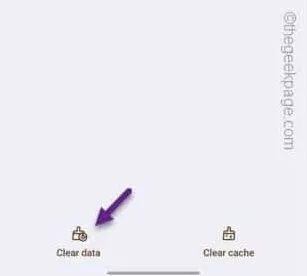
수정 1 – WiFi에 연결
수정 2 – Play 스토어 데이터 지우기
1단계 – 홈 페이지에서 ” Play 스토어 ” 아이콘을 찾습니다 .
2단계 – 그런 다음 동일한 아이콘을 길게 누르고 ” ⓘ “를 탭하여 Play 스토어 정보를 엽니다.
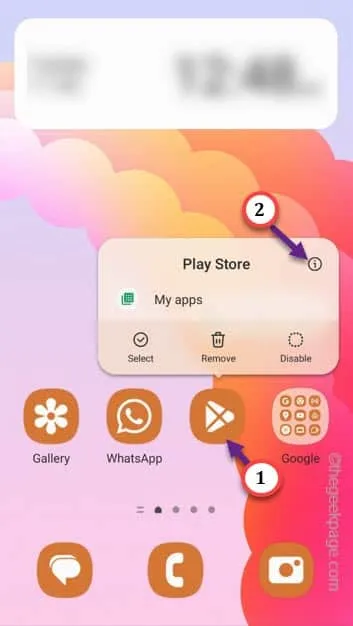
3단계 – 이제 ” 스토리지 ” 옵션을 눌러 스토리지 속성에 액세스합니다.
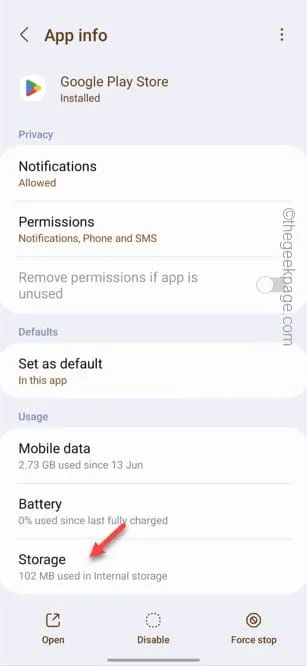
4단계 – 그 후에 ” 캐시 지우기 “를 탭하여 휴대전화의 Play 스토어 캐시를 지웁니다.
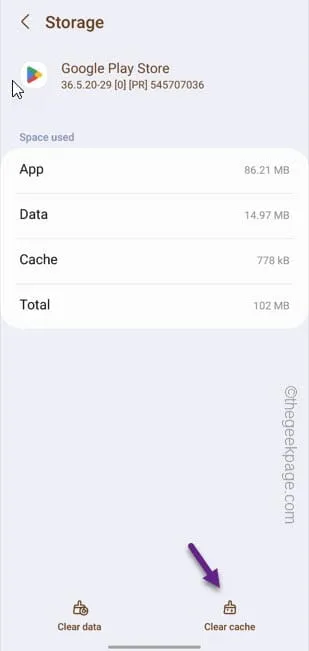
5단계 – 앱이 여전히 다운로드되지 않으면 설정 페이지로 돌아가서 ” 데이터 지우기 “를 눌러 휴대폰 데이터를 지웁니다.
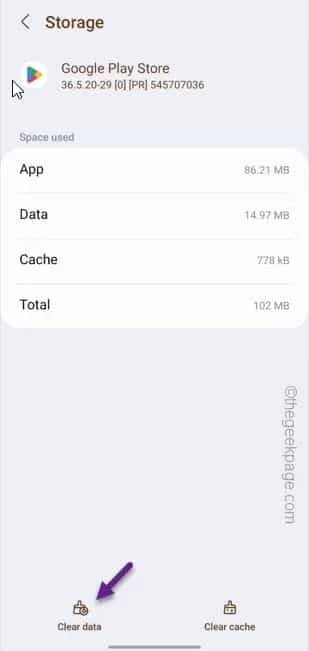
수정 3 – 휴대폰에 충분한 저장 공간이 있는지 확인
1단계 – 한 번 아래로 스와이프 하고 ⚙️를 클릭하여 설정을 엽니다 .

2단계 – ” 배터리 및 장치 관리 ” 설정으로 이동합니다.
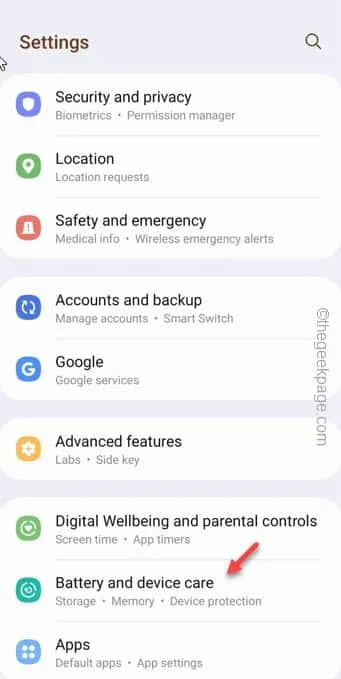
3단계 – 계속해서 ” 저장소 ” 옵션을 엽니다.
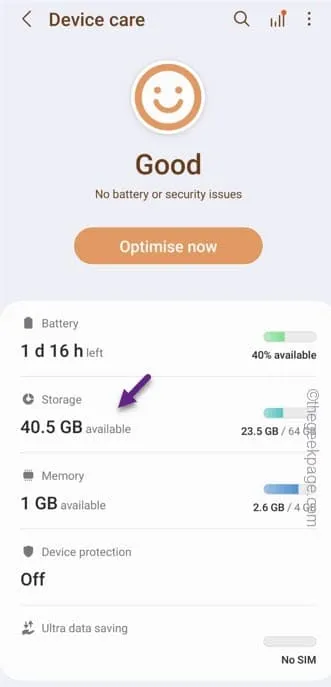
4단계 – 휴지통 크기를 확인합니다. 삭제된 모든 파일은 임시로 저장됩니다. 그래서 청소 하십시오.
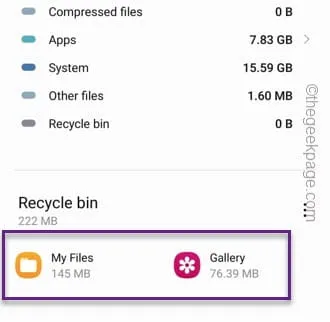
수정 4 – Play 스토어 및 Play 서비스 업데이트
1단계 – Play 스토어 앱을 엽니다 .
2단계 – 그런 다음 계정 이미지를 클릭하고 ” 설정 “을 눌러 Play 스토어 설정을 엽니다.
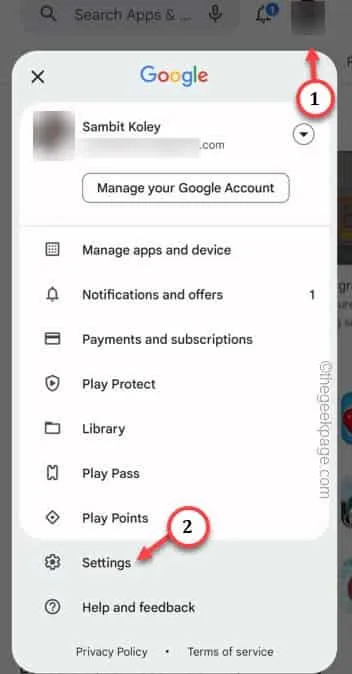
3단계 – 다음으로 ” 정보 ” 섹션을 확장해야 합니다 .
4단계 – 이제 Play 스토어의 현재 버전이 표시됩니다. Play 스토어를 업데이트하려면 ” Play 스토어 업데이트”를 누릅니다.
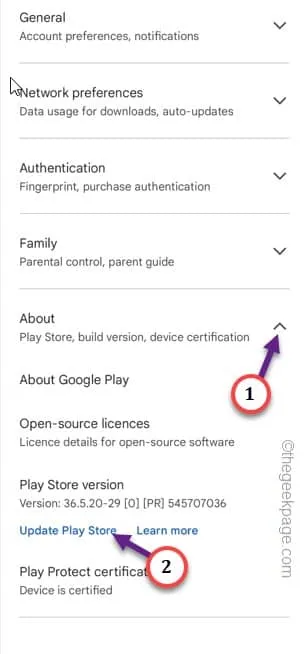
이 경우 Google Play 서비스를 업데이트해야 합니다 .
5단계 – Play 스토어가 열리면 Google 계정 이미지를 한 번 더 클릭하고 ” 앱 및 장치 관리 “를 누릅니다.
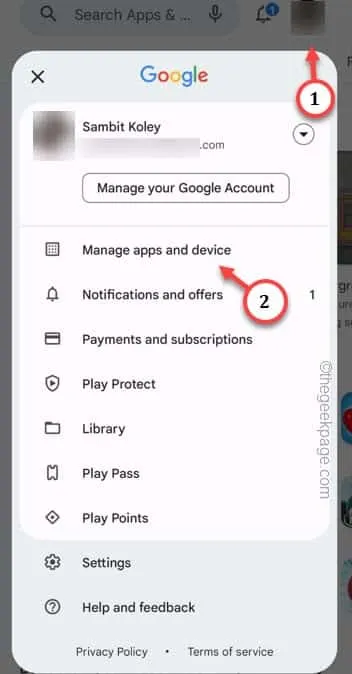
6단계 – 같은 페이지의 사용 가능한 업데이트 섹션에서 ” 세부 정보 보기 “를 클릭하여 앱 세부 정보를 엽니다.
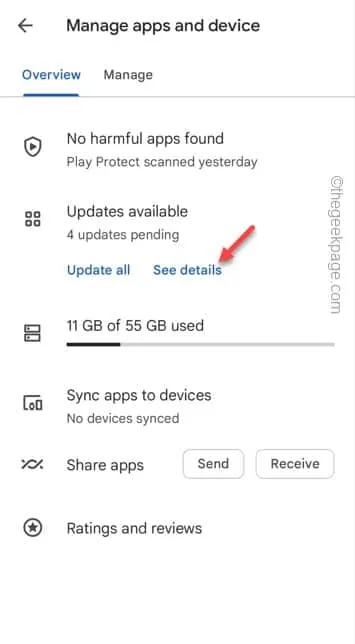
7단계 – 보류 중인 업데이트 목록 중에서 ” Google Play 서비스 “를 찾으십시오. 업데이트하려면 옆에 있는 ” 업데이트 “를 누르십시오 .
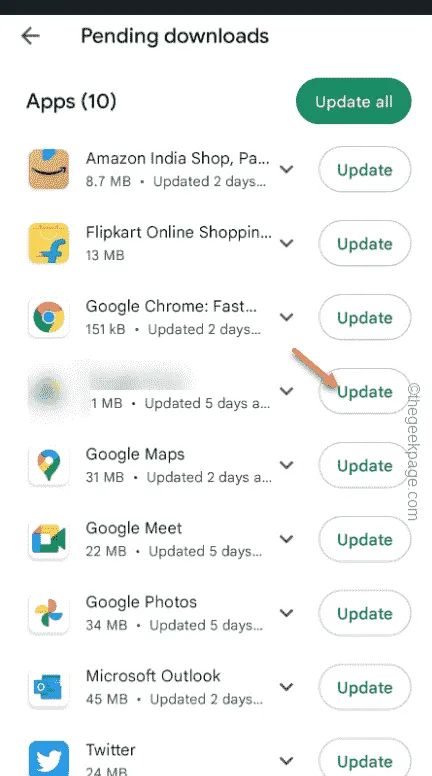
수정 5 – 배터리 최적화 끄기
1단계 – 이렇게 하려면 화면에서 ” Play 스토어 ” 아이콘을 찾으십시오 . 한 번만 누르고 ” ⓘ “를 사용하여 Play 스토어 정보를 엽니다.
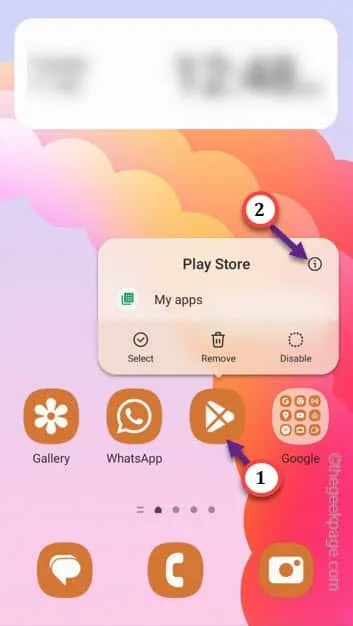
2단계 – 아래로 스크롤하여 사용량 섹션을 엽니다. ” 배터리 “를 클릭하여 엽니다.
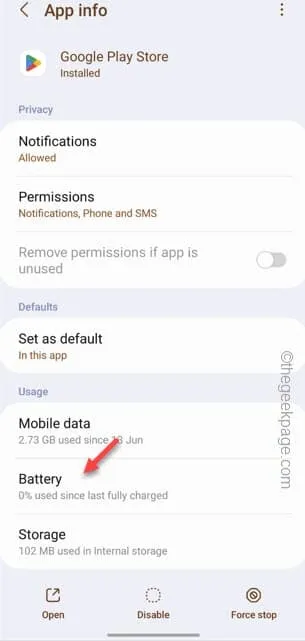
3단계 – ” 무제한 ” 액세스 로 전환해야 합니다 .
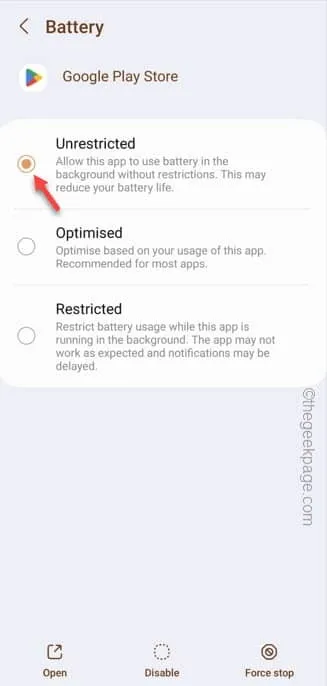
수정 6 – 모든 앱 기본 설정 재설정
1단계 – 앱 기본 설정을 재설정하는 것은 매우 쉽습니다. 설정 을 엽니다 .
2단계 – ” 앱 “을 열어 액세스합니다.
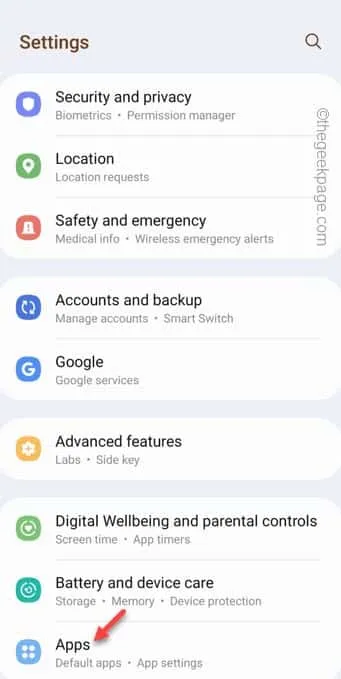
3단계 – 앱 목록이 표시되면 세로 점 버튼을 탭하고 ” 앱 기본 설정 재설정 “을 클릭합니다.
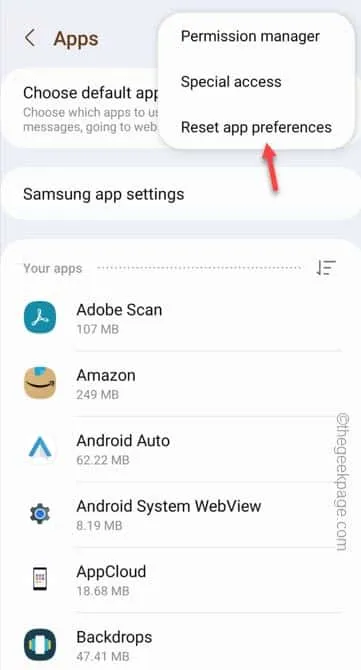
4단계 – ” 재설정 “을 탭하여 재설정 작업을 최종적으로 확인합니다.
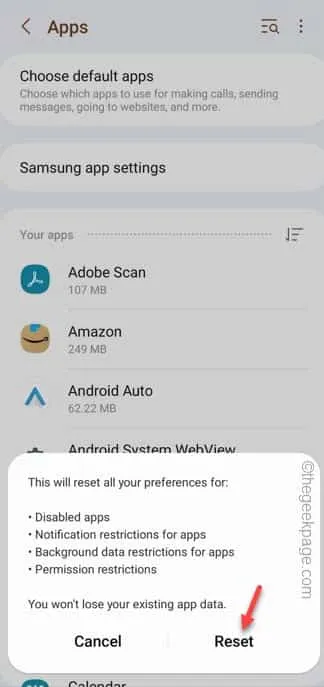
수정 7 – Google 계정을 제거하고 다시 추가
1단계 – 설정을 엽니다 .
2단계 – 전화 설정에서 ” 계정 및 백업 “을 열어 액세스합니다.
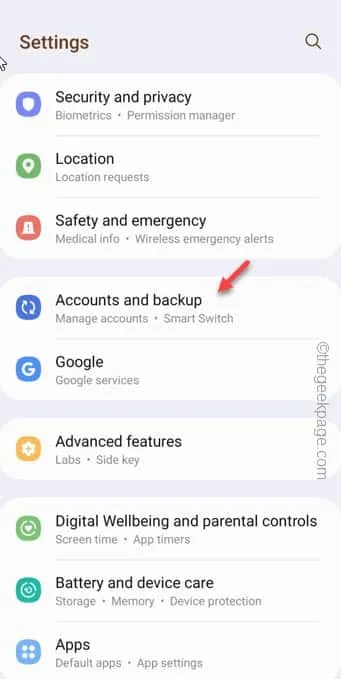
3단계 – 다음으로 ” 계정 관리 ” 설정을 탭해야 합니다 .
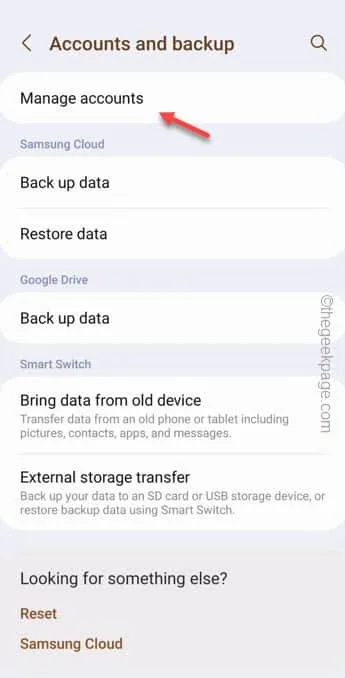
4단계 – 여기에서 모든 Google 계정을 한 곳에서 볼 수 있습니다. 삭제하려는 계정을 탭하기만 하면 됩니다 .
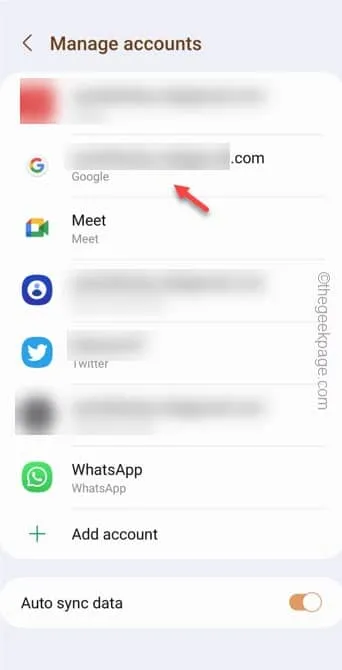
5단계 – 다음 페이지에 전화에서 계정을 제거하는 옵션이 있습니다. 따라서 ” 계정 제거 “를 한 번 클릭하고 다음 번에 ” 계정 제거 “를 탭하여 휴대폰에서 계정을 제거하십시오.
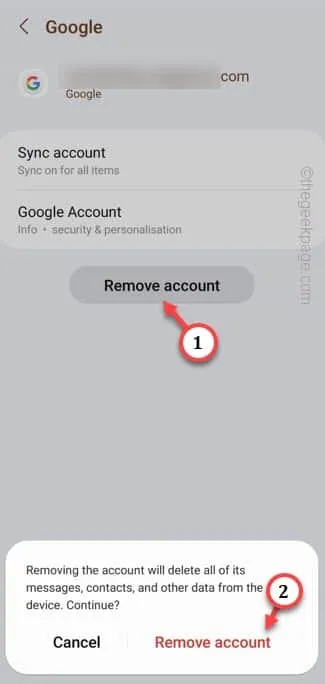
그 직후 설정 페이지를 종료합니다.
6단계 – 계속해서 Play 스토어를 엽니다 .
7단계 – 그런 다음 ” 로그인 “을 클릭하여 Google 계정에 로그인합니다.
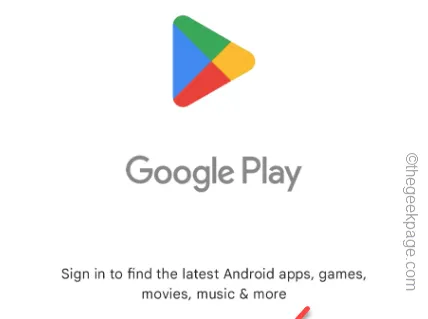


답글 남기기